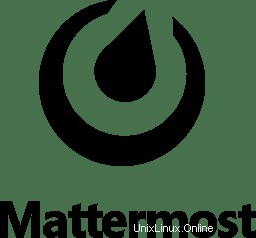
このチュートリアルでは、CentOS 8にMattermostをインストールする方法を紹介します。知らなかった方のために、MattermostはオープンソースのプライベートクラウドSlackの代替手段です。職場MITライセンスの下でリリースされたWeb、PC、電話用のメッセージングシステム。独自のSaaSメッセージングの代わりに、Mattermostはチームのすべてのコミュニケーションを一か所にまとめ、どこからでも検索してアクセスできるようにします。Mattermostは「Slack互換であり、Slackではありません。 -limited」、既存のSlack統合との互換性を含むSlackの着信および発信Webhook統合のスーパーセットをサポートします。既存のSlackチームから、ユーザー、パブリックチャネルの履歴、さらにはテーマ設定の色をMattermostにインポートできます。
この記事は、少なくともLinuxの基本的な知識があり、シェルの使用方法を知っていること、そして最も重要なこととして、サイトを独自のVPSでホストしていることを前提としています。インストールは非常に簡単で、ルートアカウントで実行されていますが、そうでない場合は、'sudoを追加する必要があります。 ルート権限を取得するコマンドに‘。 CentOS8にMattermostを段階的にインストールする方法を紹介します。
前提条件
- 次のオペレーティングシステムのいずれかを実行しているサーバー:CentOS8。
- 潜在的な問題を防ぐために、OSの新規インストールを使用することをお勧めします。
non-root sudo userまたはroot userへのアクセス 。non-root sudo userとして行動することをお勧めします ただし、ルートとして機能するときに注意しないと、システムに害を及ぼす可能性があるためです。
CentOS8にMattermostをインストールする
ステップ1.まず、システムが最新であることを確認することから始めましょう。
sudo dnf clean all sudo dnf install epel-release sudo dnf update
ステップ2.データベースサーバーをインストールします。
次のコマンドを実行してMariaDBをインストールします:
sudo dnf install mariadb-server
デフォルトでは、MariaDBは強化されていません。mysql_secure_installationを使用してMariaDBを保護できます。 脚本。ルートパスワードを設定し、匿名ユーザーを削除し、リモートルートログインを禁止し、テストデータベースと安全なMariaDBへのアクセスを削除する各手順を注意深く読んでください。
mysql_secure_installation
NOTE: RUNNING ALL PARTS OF THIS SCRIPT IS RECOMMENDED FOR ALL MariaDB
SERVERS IN PRODUCTION USE! PLEASE READ EACH STEP CAREFULLY!
Enter current password for root (enter for none):
OK, successfully used password, moving on...
Set root password? [Y/n] y
New password:
Re-enter new password:
Password updated successfully!
Reloading privilege tables..
... Success!
Remove anonymous users? [Y/n] y
... Success!
Disallow root login remotely? [Y/n] y
... Success!
Remove test database and access to it? [Y/n] y
- Dropping test database...
... Success!
- Removing privileges on test database...
... Success!
Reload privilege tables now? [Y/n] y
... Success!
Cleaning up...
Thanks for using MariaDB! 次に、MariaDBデータベースサーバーを再起動し、次を使用してシステムの起動時にサーバーを起動できるようにします。
sudo systemctl restart mariadb sudo systemctl status mariadb sudo systemctl enable mariadb
データベースのインストール後、MariaDBシェルにログインし、Mattermostのデータベースとユーザーを作成します:
$ mysql -u root -p CREATE DATABASE mattermost; GRANT ALL PRIVILEGES ON mattermost.* TO mattermost@localhost IDENTIFIED BY 'Your-Strong-Passwd'; FLUSH PRIVILEGES; QUIT;
ステップ3.CentOS8にMattermostをインストールします。
まず、Mattermostを実行するために別のユーザーを作成する必要があります。次のコマンドで作成できます:
sudo useradd -d /opt/mattermost -U -M mattermost
次に、Mattermostの最新バージョンをダウンロードします:
wget https://releases.mattermost.com/5.20.2/mattermost-5.20.2-linux-amd64.tar.gz
Mattermostアーカイブをサーバーのドキュメントルートディレクトリに解凍します:
tar xf *.gz mv mattermost /opt/
ファイルのストレージディレクトリを作成します:
mkdir /opt/mattermost/data
また、所有権と権限を設定します:
sudo chown -R mattermost:mattermost /opt/mattermost sudo chmod -R g+w /opt/mattermost
次に、ファイル/opt/mattermost/config/config.jsonでデータベースドライバーを設定する必要があります その内容にいくつかの変更を加えることによって。 「DriverName」を検索します 」および「データソース 」行と次のように変更します:
nano /opt/mattermost/config/config.json
"SqlSettings": {
"DriverName": "mysql",
"DataSource": "mattermost:Str0ngP@ss@tcp(localhost:3306)/mattermost?charset=utf8mb4,utf8\u0026readTimeout=30s\u0026writeTimeout=30s",
"DataSourceReplicas": [],
"DataSourceSearchReplicas": [],
"MaxIdleConns": 20,
"ConnMaxLifetimeMilliseconds": 3600000,
"MaxOpenConns": 300,
"Trace": false,
"AtRestEncryptKey": "myyti1r597i99qrk7eu91ywqhaawz4md",
"QueryTimeout": 30
}, ファイルを保存して閉じます。次に、ディレクトリを/opt/mattermostに変更します。 次のコマンドでMattermostサーバーを起動します。
cd /opt/mattermost sudo -u mattermost ./bin/mattermost
ステップ4.MattermostSystemdサービスを構成します。
まず、新しいsystemdを作成します 次のコマンドを使用したユニットファイル:
nano /etc/systemd/system/mattermost.service
[Unit] Description=Mattermost After=syslog.target network.target mariadb.service [Service] Type=notify WorkingDirectory=/opt/mattermost User=mattermost ExecStart=/opt/mattermost/bin/mattermost PIDFile=/var/run/mattermost.pid TimeoutStartSec=3600 LimitNOFILE=49152 [Install] WantedBy=multi-user.target
次に、Mattermostサービスを開始し、次のコマンドを使用してシステムの再起動後にサービスを開始できるようにします。
sudo systemctl daemon-reload sudo systemctl start mattermost.service sudo systemctl enable mattermost.service
Mattermostが実行され、ポート8065でリッスンしていることを確認します。次のコマンドで確認できます:
curl http://localhost:8065
ステップ5.Mattermostを使用してNginxを構成します。
パフォーマンスとセキュリティを向上させるために、Nginxをリバースプロキシとしてインストールして構成します。次に、CentOSシステムにNginxをインストールします。
sudo dnf install nginx
Nginx Webサーバーをインストールした後、次のコマンドを使用してNginxサービスを開始し、システムの再起動後に開始できるようにします。
sudo systemctl start nginx sudo systemctl enable nginx
次に、Nginx WebサーバーをMattermostのプロキシとして構成します:
sudo nano /etc/nginx/conf.d/mattermost.conf
upstream backend {
server 127.0.0.1:8065;
keepalive 32;
}
proxy_cache_path /var/cache/nginx levels=1:2 keys_zone=mattermost_cache:10m max_size=3g inactive=120m use_temp_path=off;
server {
listen 80;
server_name mattermost.example.com;
location ~ /api/v[0-9]+/(users/)?websocket$ {
proxy_set_header Upgrade $http_upgrade;
proxy_set_header Connection "upgrade";
client_max_body_size 50M;
proxy_set_header Host $http_host;
proxy_set_header X-Real-IP $remote_addr;
proxy_set_header X-Forwarded-For $proxy_add_x_forwarded_for;
proxy_set_header X-Forwarded-Proto $scheme;
proxy_set_header X-Frame-Options SAMEORIGIN;
proxy_buffers 256 16k;
proxy_buffer_size 16k;
client_body_timeout 60;
send_timeout 300;
lingering_timeout 5;
proxy_connect_timeout 90;
proxy_send_timeout 300;
proxy_read_timeout 90s;
proxy_pass http://backend;
}
location / {
client_max_body_size 50M;
proxy_set_header Connection "";
proxy_set_header Host $http_host;
proxy_set_header X-Real-IP $remote_addr;
proxy_set_header X-Forwarded-For $proxy_add_x_forwarded_for;
proxy_set_header X-Forwarded-Proto $scheme;
proxy_set_header X-Frame-Options SAMEORIGIN;
proxy_buffers 256 16k;
proxy_buffer_size 16k;
proxy_read_timeout 600s;
proxy_cache mattermost_cache;
proxy_cache_revalidate on;
proxy_cache_min_uses 2;
proxy_cache_use_stale timeout;
proxy_cache_lock on;
proxy_http_version 1.1;
proxy_pass http://backend;
}
} 最後に、Nginxサービスを再起動して変更を適用します:
nginx -t sudo systemctl restart nginx
手順6.ファイアウォールを構成します。
HTTPおよびHTTPSポートでファイアウォールアクセスを許可する:
sudo firewall-cmd --add-service={http,https} --permanent
sudo firewall-cmd --reload ステップ7.MattermostWebインターフェイスへのアクセス。
MattermostはデフォルトでHTTPポート80で利用できます。お気に入りのブラウザを開いてhttp://mattermost.example.comに移動します。 メールアドレスを入力してアカウントを作成することで、引き続きMattermostを構成します。
おめでとうございます。Mattermostが正常にインストールされました。CentOS8システムにMattermostをインストールするためにこのチュートリアルを使用していただき、ありがとうございます。追加のヘルプや役立つ情報については、Mattermostの公式Webサイトを確認することをお勧めします。